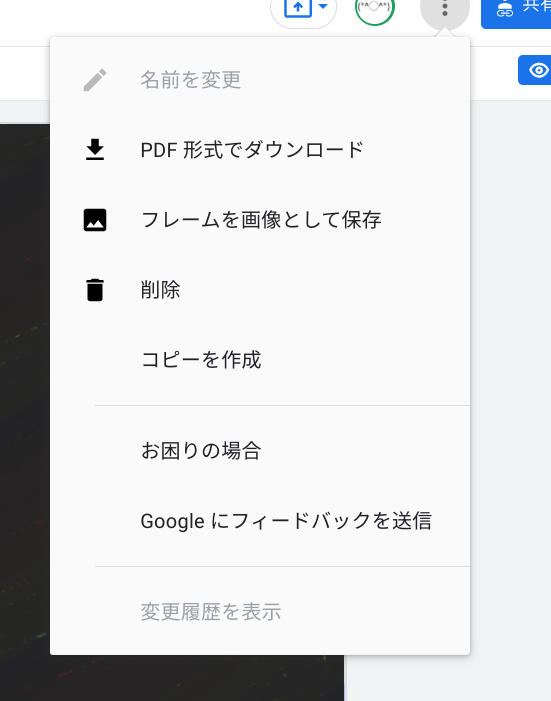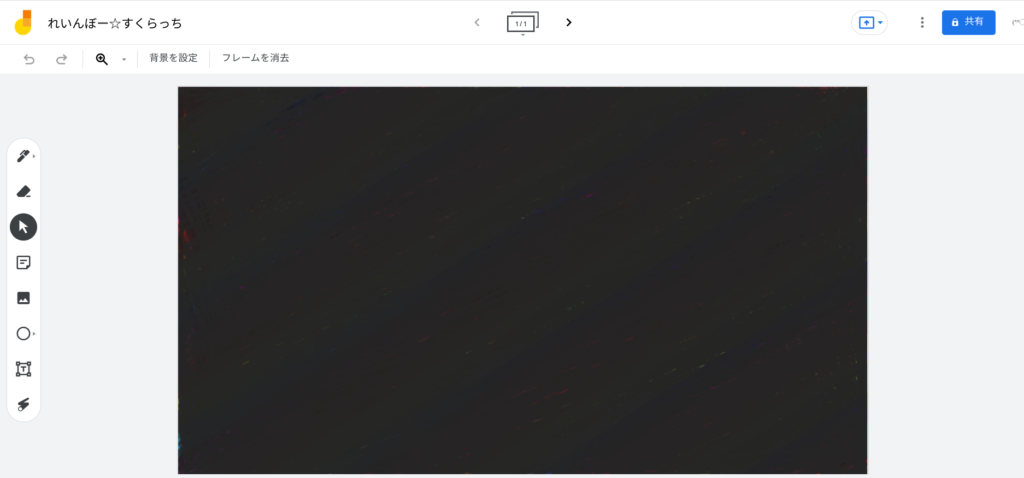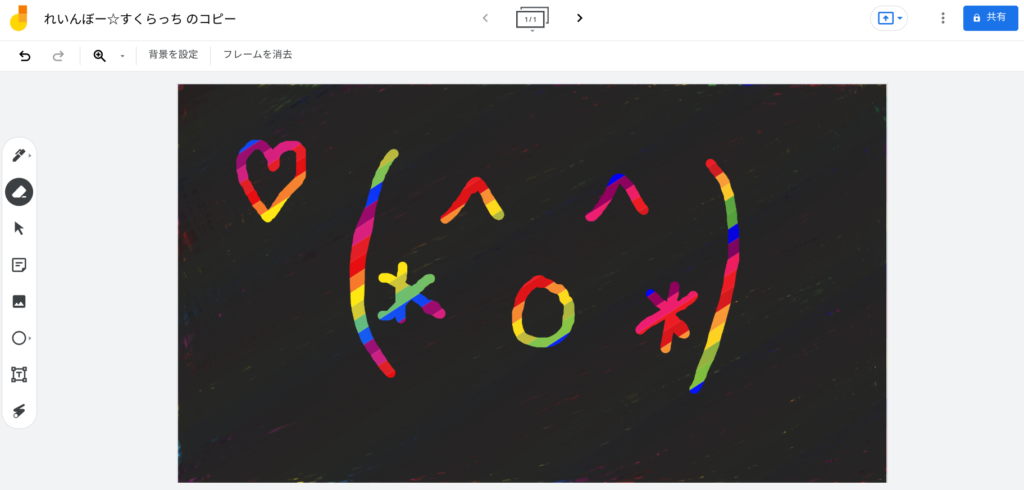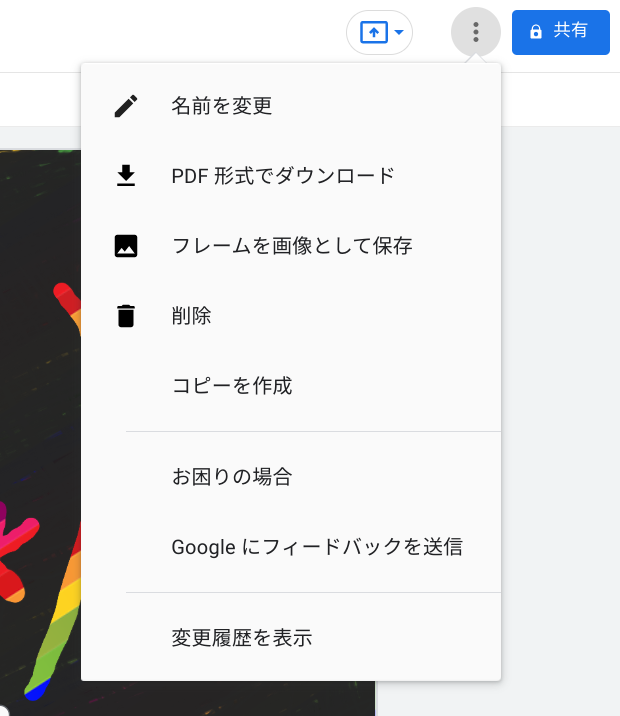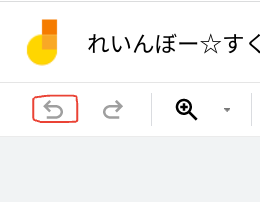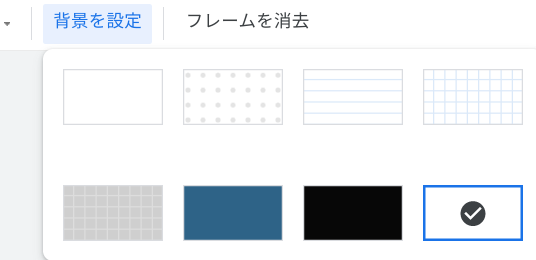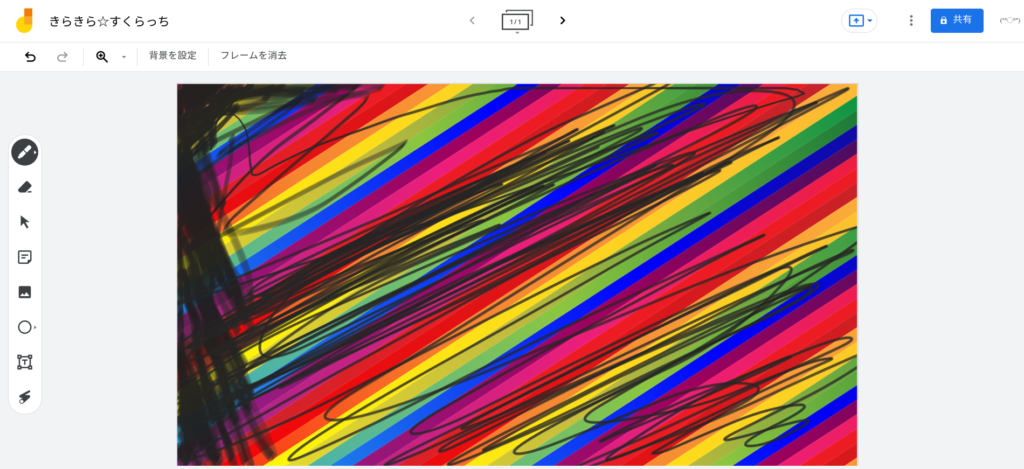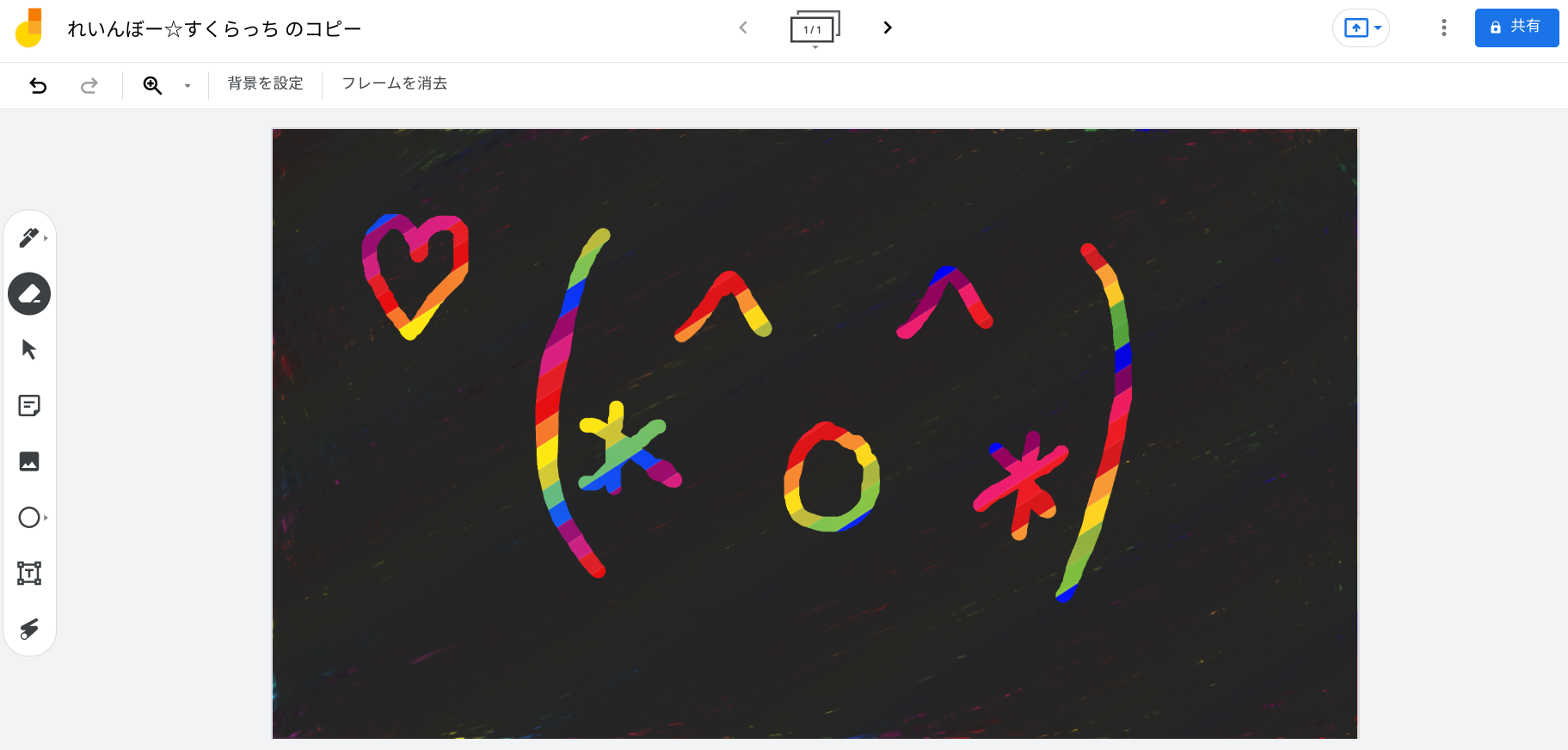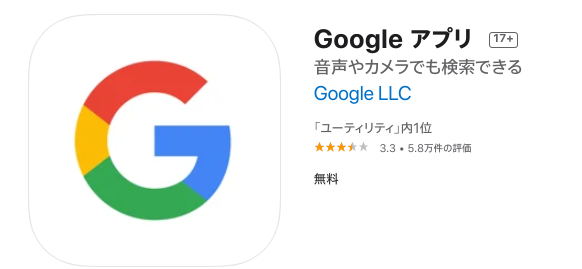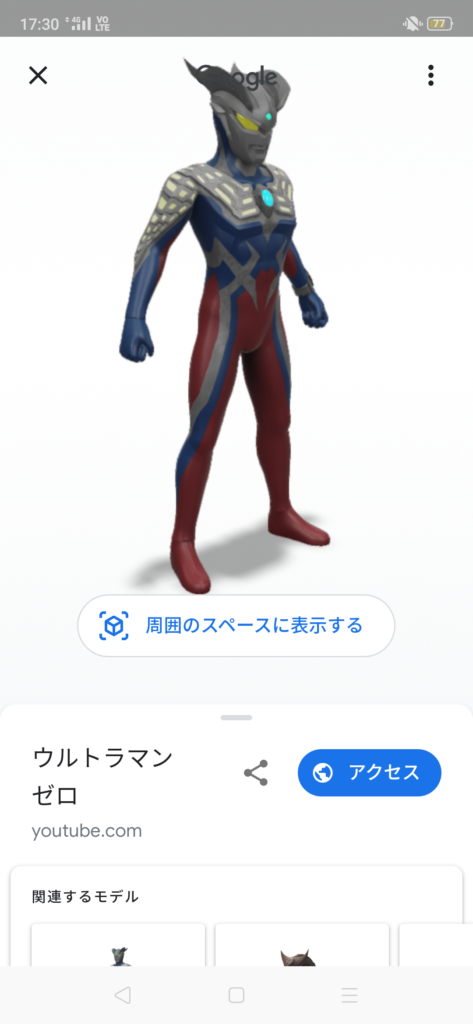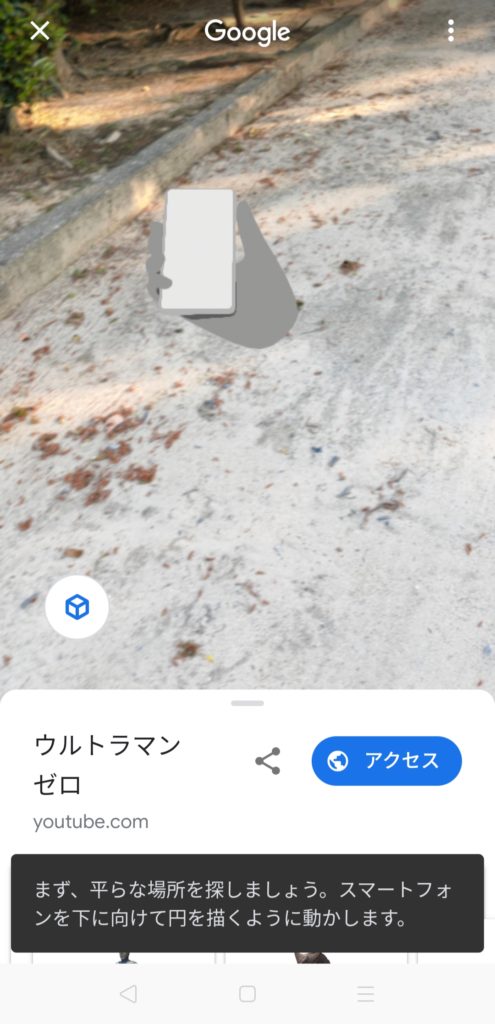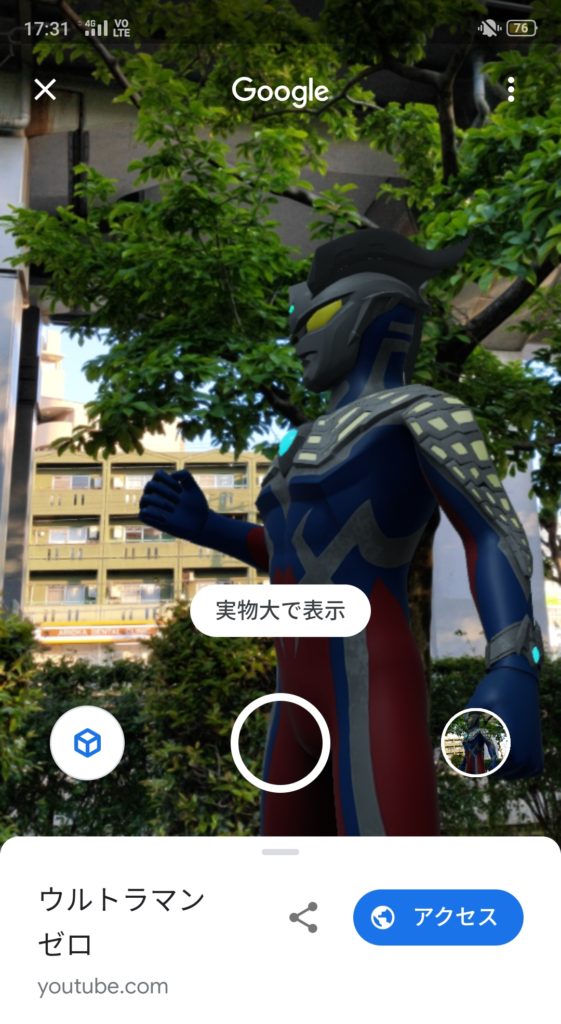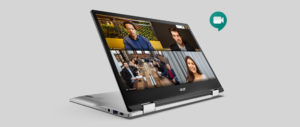今回は20210131の無料レクチャーにご参加いただいた方のご意見にお答え致しまして(^o^)
| タブレットではなくコンバーチブル型のノートPCを用いて一人一台使用する際の、注意点(できることとできないこと、工夫次第でできることなど) |
それでは、Chromebookのいろんなかたちを見てみましょう!( ゚д゚ )
大きく分けて4つのタイプがあります:
・タブレット型
・セパレート・デタッチャブル型
・コンバーチブル型(2in1)
・クラムシェル型
・タブレット型
iPadとかみたいなかんじで、文字入力は画面上で行います
こういうやつです

○軽い・扱いやすい
○ペンと一緒に使うのに適しているタイプが多い
✕キーボードは外付け…結果として別購入で高くなるかも
タブレット単体はとても軽くて、小さい手でも扱いやすい!
幼稚園とか小学校低学年など、あんまりキーボードでなにかする…よりは
ペンで何かを書いたりする活動が中心ならこれもありかも
・セパレート・デタッチャブル型
物理キーボードとタブレットがくっついてるもので、分離できるのが特徴
こういうやつです

○必要に応じてタブレットとキーボードを使い分けできる
○家でキーボード、学校には軽いタブレットだけもってく…など自由
✕お値段はお高め傾向
個人的には、このタイプは「扱いが荒い子はどうなんだろう…」って思ってしまいます(たぶん杞憂なんだろうけど)
特に…キーボードとタブレットのつなぎ目(・_・;)
・コンバーチブル型(2in1)
ふつうのノートパソコンみたいな形だけど、くるっとひっくり返すと一枚のタブレットっぽくつかえるやつ
こういうやつです

○ときにはキーボード、時にはタブレットっぽく使える
○キーボード入力がいつでもできる
✕ちょっと重い、タブレット時も結構「分厚い」
私個人としては、このコンバーチブル型が気に入っています!
高校生以上ならこれかと( ゚д゚ )
また後述します
・クラムシェル型
いわゆるノートパソコンと一緒
こういうやつです
○シンプルだけに、高機能品でもお値打ち価格
○大きめなので画面見やすいものが多い
✕タブレット的な使用方法は無理
同じような機能でも、とれたりぐるっとなったりしないぶん値段が安い!
では、コンバーチブル型(2in1)についていろいろと:
私が個人で持ってるのもコンバーチブル型です(^o^)
コンバーチブル型について
・立てて使える→オンライン通話(授業)や、動画撮影・閲覧など
こういう形で机におけるタイプだと、長時間のオンライン通話(授業)にも対応できます
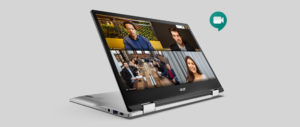
・「はい今は先生の話聞く時間、Chromebook閉じといてー」ができる
タブレットだと、画面丸出しだから「見ようと思ったらなんか見れちゃう」
でもコンバーチブル型だと「ぱたんと閉じれる」ので、指導しやすいかもですね
・グループ活動、自分の画面を友だちに見せやすい
クラムシェル型だと、ある程度までしか開きませんので、自分の画面を見せようと思ったら端末ごとその子に向けないといけない。
しかしながら、コンバーチブル型でタブレットモードにしてしまえば、4人で一気に画面を見る、とかもやりやすいです。
・ちょっと重いのと、取り扱い注意
折りたたんでタブレットモードでも使えるのが利点ですが、キーボード部分があるので当然重いです
タブレットモードにするときも、手がちっちゃめの子は気をつけましょう(落とす)
もちろんそれぞれに個性やできることできないことがあるので、カタログスペックを見てあげてくださいね(^o^)!
というわけで、「いろんなChromebookを見てみよう」でした!